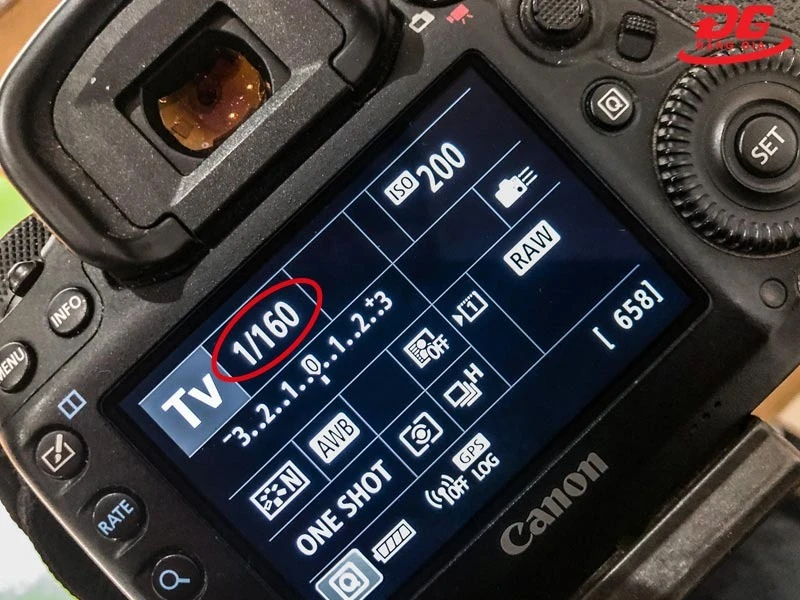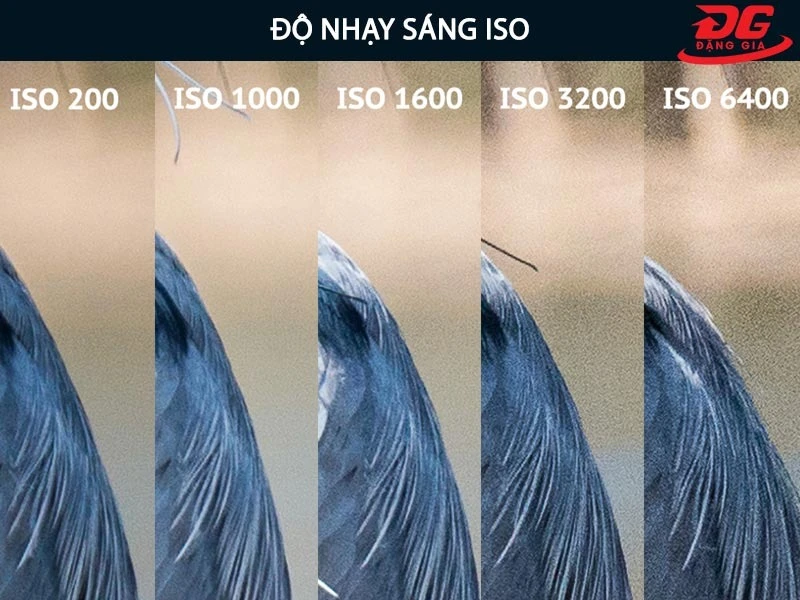Nội dung chính
Máy ảnh Canon được đánh giá cao nhờ độ bền cao, chất lượng ảnh chụp xuất sắc cùng bộ xử lý hình ảnh tiên tiến. Cùng Điện máy Đặng Gia tìm hiểu cách sử dụng máy ảnh Canon chi tiết trong bài viết dưới đây từ những thao tác cơ bản đến việc hiểu rõ các chức năng quan trọng của máy.
Thao tác sử dụng máy ảnh canon cơ bản
Việc sử dụng máy ảnh Canon đòi hỏi bạn phải nắm rõ những thao tác cơ bản để đảm bảo máy hoạt động hiệu quả và giúp bạn dễ dàng sử dụng các tính năng quan trọng. Dưới đây là hướng dẫn chi tiết về các bước cơ bản khi sử dụng máy ảnh Canon.
Gắn dây đeo
Gắn dây đeo vào máy ảnh là một thao tác đơn giản nhưng cần thiết để đảm bảo an toàn cho thiết bị của bạn trong quá trình di chuyển và sử dụng.

Gắn dây đeo cho máy chụp ảnh Canon
- Bước 1: Lấy dây đeo máy ảnh ra khỏi hộp.
- Bước 2: Xác định vị trí hai lỗ móc dây ở hai bên thân máy ảnh
- Bước 3: Xỏ dây qua móc và siết chặt lại
- Bước 4: Điều chỉnh chiều dài dây sao cho phù hợp với chiều cao và tư thế đeo của bạn, đảm bảo sự thoải mái và an toàn khi sử dụng.
Sạc pin
Pin của máy ảnh canon thường đi kèm với bộ sạc riêng. Trước khi sử dụng máy, bạn cần sạc đầy pin để tránh tình trạng gián đoạn khi đang chụp ảnh.
- Bước 1: Lấy pin ra khỏi máy ảnh bằng cách mở nắp khoang pin ở dưới đáy máy.
- Bước 2: Lắp pin vào bộ sạc theo chiều đúng (+/-).
- Bước 3: Cắm sạc vào ổ điện và quan sát đèn báo. Đèn sẽ cho biết khi pin đang sạc và khi đã sạc đầy.

Sạc đầy pin máy ảnh Canon trước khi sử dụng
Lắp pin và thẻ nhớ
Sau khi pin đã được sạc đầy, bước tiếp theo là lắp pin và thẻ nhớ vào máy ảnh để chuẩn bị cho buổi chụp.
- Bước 1: Mở nắp khoang chứa pin và thẻ nhớ, thường vị trí nằm ở đáy máy hoặc hông máy.
- Bước 2: Lắp pin vào khe cắm theo đúng chiều, đảm bảo pin được đẩy vào đến khi nghe thấy tiếng “click”.
- Bước 3: Lắp thẻ nhớ vào khe bên cạnh. Đẩy thẻ nhẹ nhàng cho đến khi khớp vào vị trí.
- Bước 4: Đóng nắp khoang chứa pin và thẻ nhớ lại.

Lắp thẻ nhớ và pin cho máy ảnh Canon
Lắp ống kính
Máy ảnh canon thường hỗ trợ nhiều loại ống kính khác nhau, do đó việc lắp ống kính đúng cách rất quan trọng để tránh hỏng hóc và đảm bảo chất lượng hình ảnh.
- Bước 1: Lấy ống kính ra khỏi hộp, cẩn thận không chạm vào phần kính của ống.
- Bước 2: Căn chỉnh dấu chấm đỏ trên ống kính với dấu chấm đỏ trên thân máy ảnh (đối với dòng EF) hoặc dấu chấm trắng (đối với dòng EF-M).
- Bước 3: Xoay ống kính theo chiều kim đồng hồ cho đến khi nghe thấy tiếng click, điều này đảm bảo ống kính đã được lắp đúng cách.

Lắp ống kính vào máy ảnh
Cài đặt ngày, giờ
Khi lần đầu tiên sử dụng máy ảnh Canon, máy sẽ yêu cầu bạn thiết lập ngày và giờ. Việc cài đặt này rất quan trọng vì sẽ giúp bạn ghi lại thông tin thời gian chụp ảnh một cách chính xác, phục vụ cho việc quản lý và lưu trữ ảnh sau này.
- Bước 1: Khi bật máy lần đầu, màn hình sẽ hiển thị yêu cầu cài đặt ngày và giờ.
- Bước 2: Sử dụng các nút điều hướng trên máy để chọn ngày, tháng, năm, giờ hiện tại.
- Bước 3: Sau khi hoàn thành, nhấn nút “OK” để lưu lại cài đặt.
Chi tiết cách sử dụng máy ảnh Canon
Cách sử dụng máy ảnh Canon không quá khó như bạn nghĩ, rất dễ thực hiện ngay cả với những người mới vì chúng tương tự như cách sử dụng máy ảnh Sony, Nikon. Dưới đây là hướng dẫn cách dùng máy ảnh Canon, bao gồm các chế độ chụp, điều khiển tốc độ màn trập, khẩu độ, ISO,...
Các chế độ chụp ảnh
Hầu hết các model máy chụp ảnh Canon sẽ có các chế độ chụp sau:
- Chế độ P (Chương trình): Đây là chế độ lập trình, máy sẽ tự động điều chỉnh tốc độ màn trập và khẩu độ. Bạn chỉ cần thiết lập ISO và bù trừ sáng. Chế độ này rất thích hợp cho người mới bắt đầu vì tính đơn giản, tương tự như chụp ảnh bằng điện thoại.
- Chế độ Av (ưu tiên khẩu độ): Ở chế độ này, máy sẽ tự động điều chỉnh tốc độ màn trập và ISO; phù hợp khi chụp chân dung, tĩnh vật hoặc khi cần kiểm soát độ xóa phông để tạo hiệu ứng. Không nên sử dụng chế độ này khi chụp các đối tượng di chuyển nhanh vì tốc độ màn trập sẽ thay đổi một cách ngẫu nhiên.
- Chế độ Tv (ưu tiên tốc độ màn trập): Đây là chế độ ưu tiên tốc độ màn trập, máy sẽ tự động điều chỉnh khẩu độ và ISO; thích hợp để chụp các đối tượng di chuyển nhanh như thể thao, động vật hoặc xe cộ. Ngoài ra bạn có thể điều chỉnh tốc độ màn trập để nắm bắt khoảnh khắc theo ý muốn.Chế độ này không phù hợp cho chụp chân dung hoặc tĩnh vật vì không thể kiểm soát độ xóa phông.
- Chế độ M (Thủ công): Cho phép người dùng tự điều chỉnh các thông số từ tốc độ màn trập, khẩu độ và ISO. Chế độ này sẽ được những người có kinh nghiệm sử dụng để kiểm soát các thông số để chụp những bức ảnh sáng tạo theo ý tưởng cá nhân.

Các chế độ chụp của máy ảnh Canon
Các nút điều khiển chính của máy ảnh Canon
Một số nút điều khiển quan trọng mà bạn cần biết khi học cách sử dụng máy ảnh Canon bao gồm:
- F1 - Nút chụp ảnh (Shutter Button): Đây là nút cơ bản để chụp ảnh. Bạn có thể nhấn nhẹ để lấy nét tự động (AF) và khi nhấn mạnh, máy sẽ chụp ảnh. Lưu ý nhấn nút nhẹ nhàng để tránh làm rung máy khi chụp.
- F5 - Nút nhả ống kính (Lens Release Button): Khi nhấn nút này, chốt khóa ống kính sẽ rút lại, cho phép bạn xoay ống kính một cách dễ dàng. Để chụp ảnh, hãy xoay ống kính theo chiều kim đồng hồ cho đến khi nghe thấy tiếng “click” để khóa ống kính vào vị trí.
- R4- Nút menu (MENU Button): Nút bấm này hiển thị menu điều chỉnh của các chức năng khác trên máy ảnh Canon.
- R5 - Nút phát lại (Playback Button): Đây là nút bấm để xem lại những hình ảnh đã chụp. Hình ảnh sẽ hiển thị lần lượt từ bức ảnh được chụp gần nhất.
- R8 - Nút cài đặt/ và các nút đa điều khiển (SET Button/Multi-controller): Nút bấm giúp bạn di chuyển các mục trong menu hoặc di chuyển vùng phóng to đến một vị trí khác khi xem lại hình ảnh. Ngoài ra, bạn còn dùng để di chuyển điểm lấy nét AF khi chụp ảnh. Nút SET dùng để xác nhận lựa chọn.
- R9 - Nút cài đặt ISO (ISO Speed Setting Button): Đây là nút để điều chỉnh ISO theo nhu cầu.
- R10 - Nút kiểm soát nhanh (Quick Control Button): Nút này dùng để mở nhanh các cài đặt và cho phép bạn điều chỉnh thông số theo mong muốn.
- R11 - Nút cài đặt hiển thị màn hình (Display Button): Nút này dùng để bật hoặc tắt màn hình, chuyển đổi các thông tin hiển thị khi xem lại ảnh trong lúc chụp. Ngoài ra còn hiển thị các cài đặt chức năng chính của máy ảnh khi mở menu.
- R12 - Nút xóa ảnh (Erase Button): Bạn nhấn nút này khi cần xóa các hình ảnh không đạt yêu cầu sau khi chụp.
- R13 - Nút chọn điểm lấy nét (Focus Point Selection Button): Sử dụng nút bấm này để chuyển đổi giữa chế độ lấy nét thủ công và tự động.
- R14: Nút quay và xem phim trực tiếp (Live View Shooting/ Movie Shooting Switch): Sử dụng nút bấm này để bật hoặc tắt hình ảnh hiển thị trên màn hình LCD khi chụp ảnh. Khi máy ảnh đang ở chế độ quay phim, nút bấm này dùng để bắt đầu quay hoặc dừng quay.
- R15: Núm điều chỉnh độ nét khi nhìn qua kính ngắm (Dioptric Adjustment Knob): Khi bạn xoay núm này, máy sẽ điều chỉnh độ nét khi nhìn qua ống ngắm, giúp bạn có tầm nhìn rõ nét hơn.


Các nút điều khiển chính của máy ảnh Canon
Tốc độ màn trập
Tốc độ màn trập (hay còn gọi tốc độ màn hình) là thời gian mà màn trập của máy ảnh mở để làm sáng cảm biến. Điều này ảnh hưởng trực tiếp đến việc bắt dính hoặc làm mờ chuyển động.
Trên màn hình LCD của máy ảnh, tốc độ màn trập thường hiển thị ở góc trên cùng bên trái. Để tiết kiệm không gian, máy ảnh bỏ qua phần phân số. Ví dụ 1/800 sẽ được ghi là 800.
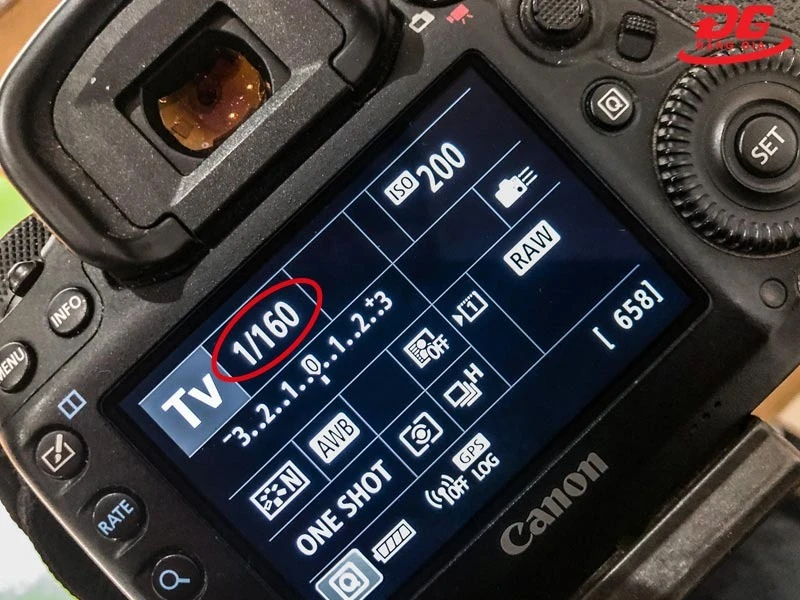
Vị trí hiển thị tốc độ trập của máy ảnh Canon
Hầu hết các loại máy ảnh Canon đều có thể tự động chỉnh tốc độ màn trập theo điều kiện môi trường và chế độ chụp. Khi máy ảnh đặt cài đặt ở chế độ tự động thì tốc độ màn trập được chọn bởi máy nhưng bạn vẫn có thể cài đặt thủ công nếu cần. Ở chế độ thủ công, cho phép người dùng kiểm soát tốc độ màn trập, khẩu độ và ISO.
Khẩu độ
Khẩu độ (Aperture) là độ mở của ống kính, ảnh hưởng đến lượng ánh sáng đi vào máy ảnh và độ sâu trường ảnh. Khẩu độ được biểu thị bằng ký hiệu f và biểu thị dưới dạng “f/ số” như f/4, f/2,...Số f cho biết độ mở rộng hoặc hẹp của khẩu độ, ảnh hưởng trực tiếp đến độ phơi sáng và độ sâu trường của bức ảnh.

Khẩu độ máy ảnh Canon
Có 2 cách để cài đặt khẩu độ cho máy ảnh Canon:
- Chọn chế độ “Ưu tiên khẩu độ”: Bạn sẽ tự điều chỉnh khẩu độ còn máy sẽ chỉnh tốc độ màn trập.
- Chọn chế độ “Thủ công”: Bạn tùy ý điều chỉnh khẩu độ và tốc độ màn trập.
Ở chế độ thủ công, các thiết lập phơi sáng được các nhiếp ảnh gia gọi là “f stop”, “EV” cho phép phép bạn điều chỉnh lượng ánh sáng đi vào ống kính. Tăng 1 stop khẩu sẽ giảm một nửa lượng ánh sáng đi vào máy và giảm 1 stop khẩu độ sẽ tăng gấp đôi lượng ánh sáng đi vào bên trong máy ảnh.
Đối với máy ảnh DSLR, ngoài 1 stop tiêu chuẩn thì có thể cài đặt stop ở các khoảng tăng 1/2 và 1/3. Chẳng hạn, bạn cài đặt 1/2 stop thì phạm vi một stop hoàn chỉnh giữa f/2.8 và f/4 được chia làm 3 phần, nó sẽ thành f/2.8→f/3.2→f/3.5→f/4. Việc dùng 1/3 stop cho phép bạn tinh chỉnh lượng ánh sáng đi vào máy.
Độ nhạy sáng ISO
ISO là độ nhạy của cảm biến máy ảnh với ánh sáng. Khi chụp ảnh trong điều kiện thiếu sáng, việc tăng ISO giúp cảm biến nhạy hơn với ánh sáng nhưng cần cẩn trọng vì ISO cao có thể gây hiện tượng nhiễu ảnh.
Dưới đây là 4 cách thay đổi ISO trên máy ảnh Canon.
- Sử dụng phím ISO trên màn hình phụ: Hãy nhìn lên phía trên màn hình phụ, bạn sẽ thấy phím ISO. Nhấn vào phím này khi muốn thay đổi cài đặt ISO. Sau khi nhấn, bạn có thể sử dụng con lăn chính và con lăn phụ để điều chỉnh ISO từ 100 đến 12.800 theo từng bước.
- Sử dụng ISO tự động: Khi đã đi qua hết các mức ISO chỉnh tay, bạn có thể chuyển sang ISO tự động (ký hiệu A). Máy ảnh sẽ tự động chọn mức ISO phù hợp dựa trên tiêu cự và khẩu độ đang sử dụng, đảm bảo bức ảnh có độ sáng chính xác.
- Thay đổi ISO bằng màn hình cảm ứng: Bạn có thể thay đổi ISO thông qua màn hình cảm ứng bằng cách nhấn vào phím Q. Sau khi nhấn Q và chọn ISO, nhấn SET để đi vào cài đặt chi tiết. Tại đây bạn có thể chọn ISO bằng màn hình cảm ứng hoặc sử dụng hai con lăn của máy.
- Cài đặt giới hạn ISO tự động: Ngoài ra máy ảnh Canon còn có các tùy chọn để giới hạn mức ISO tự động và điều chỉnh tốc độ màn trập khi sử dụng ISO tự động, giúp bạn kiểm soát tốt hơn quá trình chụp ảnh.
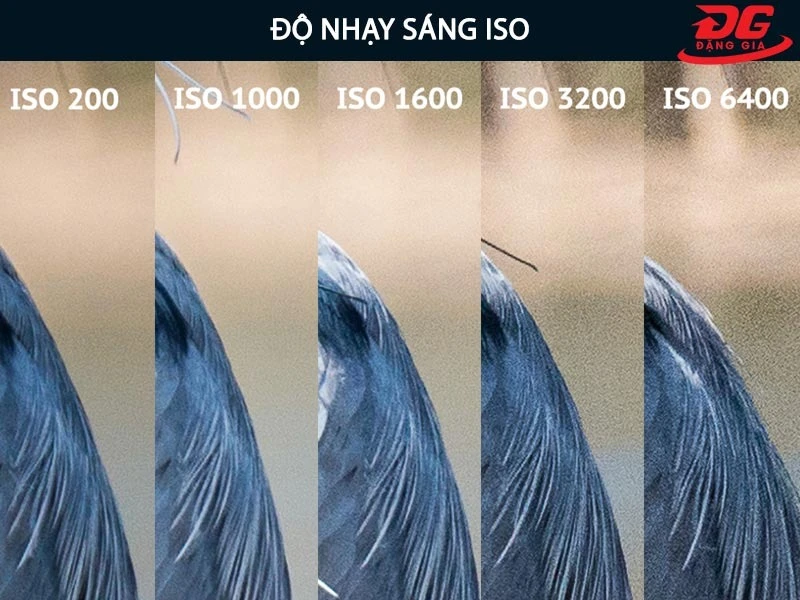
Độ nhạy sáng ISO giúp bạn có hình ảnh sắc nét và đầy đủ ánh sáng
Độ sâu của trường ảnh
Độ sâu của trường ảnh (Depth of Field) là mức độ mà các phần của bức ảnh sẽ sắc nét hoặc mờ. Điều này phụ thuộc vào khẩu độ, tiêu cự của ống kính và khoảng cách đến đối tượng.
Nếu muốn làm mờ hậu cảnh và tạo hiệu ứng mềm mại, hãy sử dụng khẩu độ rộng (số f thấp), chọn camera có bộ cảm biến lớn, di chuyển gần đối tượng hoặc đẩy đối tượng ra xa khỏi nền. Bạn cũng có thể kết hợp tất cả các yếu tố này để tối ưu hóa hiệu ứng.
Trường hợp muốn có ảnh sắc nét với nhiều chi tiết, sử dụng khẩu độ hẹp (số f cao), chọn camera có bộ cảm biến nhỏ, lùi ra xa chủ thể hoặc đưa đối tượng đến gần hậu cảnh hơn.
Cách chỉnh độ nét máy ảnh
Để chụp ảnh rõ nét bằng máy ảnh Canon bạn sử dụng chế độ lấy nét tự động (AF) hoặc lấy nét thủ công (MF) tùy vào tình huống. Chế độ AF sẽ giúp máy ảnh tự động xác định điểm lấy nét, trong khi MF cho phép điều chỉnh lấy nét thủ công bằng cách xoay vòng lấy nét trên ống kính.

Độ nét ảnh có thể điều chỉnh tự động hoặc thủ công
Cách chỉnh độ sáng máy ảnh
Độ sáng của bức ảnh có thể được điều chỉnh qua 3 yếu tố chính: khẩu độ, tốc độ màn trập và ISO. Để tăng độ sáng, bạn có thể mở rộng khẩu độ, giảm tốc độ màn trập hoặc tăng ISO. Ngược lại, để giảm độ sáng, hãy thu nhỏ khẩu độ hoặc tăng tốc độ màn trập.
Hệ số Crop
Hệ số Crop là tỷ lệ giữa kích thước cảm biến của máy ảnh so với cảm biến full-frame. Ví dụ, máy ảnh crop của Canon thường có hệ số 1.6x, có nghĩa là tiêu cự thực tế của ống kính sẽ được nhân với hệ số này. Điều này quan trọng khi bạn cần tính toán tiêu cự và góc nhìn thực tế của ống kính khi lắp trên máy ảnh crop.
Cách chuyển ảnh vào máy tính
Sau khi chụp ảnh bằng máy ảnh Canon, việc chuyển ảnh vào máy tính để chỉnh sửa hoặc lưu trữ là bước tiếp theo bạn cần thực hiện. Dưới đây là hướng dẫn chi tiết về cách chuyển ảnh vào máy tính khi sử dụng máy ảnh Canon:
Phương pháp 1: Sử dụng cáp USB
Đây là cách phổ biến và đơn giản nhất để chuyển ảnh từ máy ảnh Canon vào máy tính. Cách sử dụng máy ảnh Canon với cáp USB giúp bạn không cần phải tháo rời thẻ nhớ mà có thể kết nối trực tiếp máy ảnh với máy tính.
- Bước 1: Cắm một đầu vào cổng USB của máy ảnh và đầu kia vào cổng USB của máy tính.
- Bước 2: Bật nguồn máy ảnh để máy tính nhận diện thiết bị.
- Bước 3: Trên màn hình máy ảnh, chọn chế độ kết nối USB hoặc chế độ truyền dữ liệu.
- Bước 4: Máy tính sẽ nhận diện máy ảnh như một ổ đĩa di động hoặc thiết bị kết nối. Mở File Explorer (với hệ điều hành Windows) hoặc Finder ( với Macbook) và tìm thiết bị của bạn trong danh sách các ổ đĩa.
- Bước 5: Tìm thư mục chứa ảnh và sao chép ảnh từ máy ảnh vào thư mục bạn muốn trên máy tính.
- Bước 6: Sau khi sao chép xong, hãy ngắt kết nối máy ảnh bằng cách nhấn chuột phải vào biểu tượng thiết bị, chọn Eject (với Windows) hoặc Unmount (với Macbook). Sau đó rút USB.

Chuyển ảnh vào máy tính bằng cáp USB
Phương pháp 2: Cắm đầu lọc thẻ nhớ trực tiếp vào máy tính rồi copy ảnh
Đối với phương pháp sử dụng đầu đọc thẻ nhớ, các bước thực hiện tương tự như phương pháp sử dụng USB. Tuy nhiên, ở phương pháp này bạn cần tắt nguồn máy ảnh Canon, sau đó mở nắp ngăn chứa thẻ nhớ và lấy thẻ nhớ ra.

Cắm trực tiếp thẻ nhớ vào máy tính
Tiếp đó đặt thẻ nhớ với đầu đọc thẻ sao cho đúng chiều. Đầu đọc thẻ thường có các khe cắm tương thích với các loại thẻ nhớ phổ biến như SD hay micro SD.
Cắm đầu đọc thẻ vào cổng riêng biệt trên máy tính. Máy tính sẽ nhận diện thẻ nhớ như một ổ đĩa di động. Các bước còn lại tương tự cách sử dụng USB.
Phương pháp 3: Kết nối không dây (Wi-Fi)
Nhiều dòng máy ảnh Canon hiện nay được trang bị thêm tính năng Wi-Fi cho phép bạn chuyển ảnh không dây từ máy ảnh sang máy tính hoặc điện thoại mà không cần dây cáp.
- Bước 1: Kết nối máy ảnh Canon của bạn với mạng Wi-Fi có sẵn.
- Bước 2: Cài đặt phần mềm Canon EOS Utility trên máy tính hoặc ứng dụng Canon Camera Connect trên điện thoại.
- Bước 3: Trên máy ảnh, chọn chế độ “Wi-Fi Transfer” và kết nối với thiết bị của bạn.
- Bước 4: Mở phần mềm hoặc ứng dụng trên máy tính/ điện thoại và tiến hành chuyển ảnh từ máy ảnh vào thiết bị.

Chuyển ảnh sang máy tính bằng Wifi
Phương pháp 4: Sử dụng dịch vụ đám mây
Máy ảnh Canon còn hỗ trợ chuyển ảnh trực tiếp lên các dịch vụ lưu trữ đám mây như Google Drive, Dropbox hoặc Canon Image Gateway. Đây là cách sử dụng máy ảnh Canon hiện đại, phù hợp với những người thường xuyên cần chia sẻ ảnh trực tuyến.
Sau khi ảnh đã được tải lên, bạn có thể truy cập vào dịch vụ đám mây từ bất kỳ máy tính hoặc thiết bị nào để tải ảnh về và sử dụng.
10 Lưu ý quan trọng khi dùng máy ảnh Canon
Khi sử dụng máy ảnh Canon, đặc biệt với những người mới bắt đầu, việc nắm rõ các lưu ý quan trọng có thể giúp bạn bảo quản và vận hành thiết bị hiệu quả hơn, cũng như cải thiện chất lượng hình ảnh.
- Bảo quản máy ảnh: Máy ảnh Canon cần được bảo quản ở nơi khô ráo, tránh độ ẩm cao để bảo vệ khỏi ẩm mốc. Nếu máy ảnh để lâu không sử dụng thì bạn nên bảo quản trong tủ chống ẩm để an toàn nhất.

Bảo quản máy ảnh Canon trong tủ chống ẩm để ngăn chặn những tác hại của độ ẩm
- Sử dụng thẻ nhớ chất lượng cao: Thẻ nhớ có tốc độ ghi nhanh giúp bạn chụp ảnh và quay video mượt mà, đặc biệt khi chụp liên tục hoặc quay video độ phân giải cao. Điều này tránh tình trạng gián đoạn và bảo vệ dữ liệu an toàn.
- Sạc đầy pin trước khi sử dụng: Trước mỗi buổi chụp, hãy đảm bảo pin được sạc đầy để tránh tình trạng hết pin giữa chừng, đặc biệt trong các buổi chụp dài hoặc khi quay video.
- Chọn chế độ chụp phù hợp: Mỗi hoàn cảnh cần một chế độ chụp khác nhau.Ví dụ chụp phong cảnh cần chế độ ưu tiên khẩu độ, trong khi chụp thể thao lại cần ưu tiên tốc độ màn trập.
- Cẩn thận khi thay ống kính: Thay ống kính trong môi trường sạch sẽ, tránh bụi bẩn xâm nhập vào cảm biến để giữ cho máy ảnh và ống kính luôn sạch sẽ và hoạt động tốt.
- Kiểm tra cài đặt trước khi chụp: Đảm bảo các thông số như ISO, tốc độ màn trập và khẩu độ được thiết lập chính xác theo nhu cầu.

Kiểm tra các cài đặt trên máy chụp ảnh Canon thật kỹ trước khi sử dụng
- Bật chế độ tự động tắt: Kích hoạt chế độ này giúp tiết kiệm pin khi không sử dụng máy trong một thời gian ngắn.
- Sao lưu hình ảnh thường xuyên: Để tránh mất dữ liệu quan trọng, hãy sao lưu ảnh vào máy tính hoặc ổ cứng ngoài sau mỗi buổi chụp.
- Cập nhật firmware định kỳ: Thường xuyên kiểm tra và cập nhật phiên bản firmware mới nhất giúp máy ảnh hoạt động ổn định, cải thiện hiệu suất và nhận được những tính năng mới từ nhà sản xuất.
- Vệ sinh máy ảnh: Vệ sinh máy ảnh thường xuyên giúp cho hình ảnh chụp được luôn sáng đẹp, sắc nét, đồng thời kéo dài tuổi thọ máy ảnh.
Bài viết trên đây đã cung cấp thông tin chi tiết về cách sử dụng máy ảnh Canon. Hy vọng qua bài viết này, bạn sẽ có thể dễ dàng làm quen và thành thạo với chiếc máy ảnh Canon của mình. Đồng thời những kiến thức này cũng có thể áp dụng khi bạn tìm hiểu về cách sử dụng máy ảnh Sony hay máy ảnh Nikon nhé.
 0
Giỏ hàng
0
Giỏ hàng